Za pomocą funkcji Eksportowanie do programu Word możesz automatycznie dodać zawartość diagramu, w tym kształty i metadane, do dokumentu programu Word. Następnie możesz użyć tego dokumentu jako podstawy dla wytycznych dotyczących procesów i instrukcji obsługi. Na przykład:
-
Specjalista ds. pomocy technicznej ma mapę przetwarzania żądania obsługi ze szczegółami dotyczącymi działów, właścicieli i harmonogramami zadań. Tworzy instrukcję obsługi za pomocą dokumentu programu Word.
-
Osoba przeprowadzająca rozmowy kwalifikacyjne ma schemat organizacyjny z metadanymi kształtu, takimi jak bieżący stan osobowy, wolne stanowiska i budżety zespołów. Wysyła raport ad hoc do kierownictwa przy użyciu dokumentu programu Word.
-
Analityk biznesowy aktualizuje diagram procesu na podstawie zaimportowanych danych zawierających kluczowe wskaźniki wydajności, takie jak koszt, czas trwania i stan przedstawiony jako grafiki związane z danymi. Każdego miesiąca przekazuje dokument programu Word do usługi OneDrive w celu udostępnienia go osobom biorącym udział w projekcie.
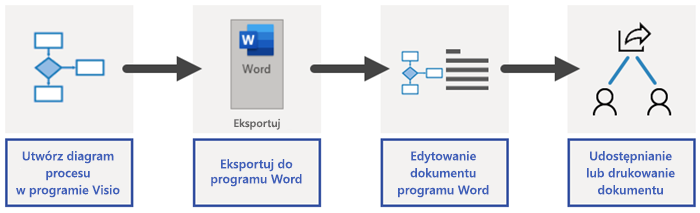
Uwaga: Ta funkcja jest dostępna tylko dla użytkowników mających Visio — Plan 2. Jeśli nie masz pewności, której wersji programu Visio używasz, kliknij pozycję Plik > Konto > Visio — informacje. Jeśli jesteś specjalistą IT zarządzającym procesem aktualizacji usługi Microsoft 365, odwiedź stronę kanałów udostępniania, aby dowiedzieć się, które aktualizacje zostały udostępnione w poszczególnych kanałach.
Eksportowanie diagramu programu Visio do dokumentu programu Word
-
Upewnij się, że diagram zawiera kształty z tekstem, a niektóre kształty mają dane kształtu.
-
Jeśli masz diagram wielostronicowy, wybierz odpowiednią stronę. Ta funkcja jednorazowo eksportuje tylko jedną stronę.
-
Na karcie Proces w grupie Eksportowanie wybierz pozycję Word.
Możesz również wyeksportować do dokumentu programu Word, klikając pozycję Plik > Eksportuj > Utwórz dokument programu Word > Utwórz dokument.
-
Jeśli chcesz, dostosuj dokument programu Word w okienku Eksportowanie do programu Word.
Karta Podgląd
-
Aby wykluczyć kształt i jego metadane z dokumentu programu Word, kliknij prawym przyciskiem myszy fragment, a następnie wybierz polecenie Wyklucz z danych wyjściowych.
-
Aby zmienić kolejność fragmentu, zaznacz go, a następnie wybierz strzałkę w górę lub w dół. Fragment to część diagramu przeznaczona do wyeksportowania do dokumentu.
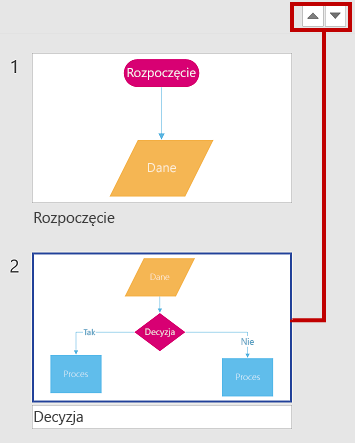
Uwaga: Po wybraniu fragmentu na karcie Podgląd kształt zostanie wyróżniony na diagramie. Po wybraniu fragmentu na diagramie zostanie on wyróżniony na karcie Podgląd.
Karta Ustawienia
-
Właściwości kształtu
-
Aby zmienić kolejność, w jakiej pojawiają się właściwości w dokumencie programu Word, wybierz właściwość i wybierz strzałkę w górę lub w dół.

-
Aby dodać pusty wiersz tabeli w dokumencie programu Word na każdą pustą właściwość, wybierz pozycję Uwzględnij puste właściwości.
-
Aby wyeksportować hiperlinki we właściwościach kształtu do dokumentu programu Word, wybierz pozycję Hiperlinki.
Aby uzyskać więcej informacji, zobacz Dodawanie danych do kształtów.
-
-
Wykluczenie kształtu
-
Aby dodać łączniki kształtu do dokumentu programu Word, wyczyść pozycję Wyklucz łączniki.
-
Aby udokumentować kształty bez tekstu kształtu, wyczyść pozycję Wyklucz kształty bez tekstu kształtu.
-
Aby uwzględnić grafikę związaną z danymi we fragmentach, wyczyść pozycję Wyklucz grafikę związaną z danymi.
Aby uzyskać więcej informacji, zobacz Grafika związana z danymi — omówienie.
-
-
Przezroczystość fragmentu
-
Aby wyróżnić kształt we fragmencie, ustaw poziom przeźroczystości na wyższy dla jego połączeń i kształtów połączonych.
-
-
-
U góry okienka Eksportowanie do programu Word wybierz pozycję Eksportuj.
Wyniki Zostanie utworzony dokument programu Word. Możesz go zmodyfikować odpowiednio do potrzeb. Zalecamy wykonanie minimum następujących czynności:
-
Aby automatycznie zaktualizować nazwę firmy, tytuł i informacje o autorze, wybierz pozycję Plik > Informacje > Właściwości, wybierz strzałkę w dół obok pozycji Właściwości, wybierz pozycję Właściwości zaawansowane, a następnie przeprowadź edycję odpowiednich informacji.
-
Aby zaktualizować spis treści, umieść punkt wstawiania w obszarze Spis treści, a następnie wybierz pozycję Aktualizuj spis.
Aby uzyskać więcej informacji, zobacz Tworzenie spisu treści w programie Word.
Opinia lub usterki?
Powiedz nam, jak ulepszyć funkcję! Wyślij do nas wiadomość e-mail zawierającą Twoją opinię dotyczącą dokumentów procesu programu Visio w programie Word.
Zobacz też
Tworzenie prezentacji programu PowerPoint z poziomu programu Visio










